iOS 17 は、iPhone のエクスペリエンスを向上させるための素晴らしい機能をいくつか提供します。電話をカスタマイズしたり、FaceTime でメッセージを残したり、SharePlay を開始したり、Visual Look Up でさらに多くのことを発見したりできるようになりました。iOS 17 ベータ版もお試しいただけます。ただし、ベータ版にはいくつかのエラーがある可能性があることに注意してください。
iOS 17 にアップデートした後、iPhone の充電が遅くなるとイライラすることがあります。でも心配しないでください。なぜそれが起こっているのか、そしてそれを修正するために何ができるのかを理解するのに役立ちます。修正に取り掛かる前に、根本原因を解明することが重要です。問題を特定することで、より良い解決策が得られる可能性があります。

まずは基本的なことから確認していきましょう。iOS 17 アップデート後に iPhone の充電が遅くなる場合は、複数のアプリがバックグラウンドで実行されているか、充電中に携帯電話を使用しているか、電源コンセントではなくコンピューターで充電していることが原因である可能性があります。これらのいずれにも問題がないことがすでに確認されている場合は、さらに詳しく調べてみましょう。
ソフトウェアの不具合またはバグ (iOS 17)
最近 iPhone を iOS 17 にアップデートし、充電が遅いことに気付いた場合は、新しいソフトウェアが原因である可能性があります。iOS 17 はベータ段階であるため、まだいくつかのエラーや問題が発生する可能性があることに注意してください。つまり、これは Apple が正式にリリースする最終バージョンではないということです。したがって、それにはいくつかの問題がある可能性があります。
最適化されたバッテリー充電
iOS 13 以降のバージョンで、Apple は最適化されたバッテリー充電を導入しました。この機能は、iPhone が完全に充電されている時間を短縮し、バッテリーを長持ちさせるのに役立ちます。iPhone がいつフル充電に達するかを示す通知がロック画面に表示されます。
クリーンエネルギーの充電
iPhone でクリーン エネルギー充電が有効になっているかどうかを確認します。この機能はクリーン エネルギー源を使用することで環境に貢献しますが、充電が遅くなる可能性もあります。クリーン エネルギーがすぐに利用できない場合、iPhone はアクセスできるようになるまで待機する可能性があり、充電プロセスが遅くなる可能性があります。
iPhoneのバッテリーの故障
iPhone のバッテリー自体に問題がある場合があります。古いものや破損している場合は、以前のように早く充電できない可能性があります。
iPhoneの充電ポートが汚れている
時間の経過とともに充電ポートに埃や汚れが蓄積し、充電ケーブルが正しく接続されにくくなることがあります。

充電ケーブルの損傷
最後に、充電ケーブルを確認することが重要です。擦り切れたり損傷したりすると正常に動作しなくなり、iPhone の充電が遅くなったり、まったく充電されなくなったりすることがあります。
iOS 17 にアップデートした後に iPhone の充電が遅くなった場合でも、心配しないでください。それを修正するためにできることがいくつかあります。最初に行うべきことを見てみましょう。
充電ケーブルとUSBアダプターに損傷がないか確認してください
iOS 17 にアップデートした後に iPhone の充電が遅い場合に最初に行うべきことは 、充電ケーブルと USB アダプターを確認することです。ケーブルの断線やアダプタの突起の曲がりなど、損傷の兆候がないかどうかを確認します。その場合は、iPhone 用の新しいものを入手できます。
また、すべてがしっかりと接続されていることを確認してください。USB 充電ケーブルをコンピュータではなく壁の電源コンセントに差し込むと、iPhone の充電が早くなる可能性があります。それでも遅い場合は、別のコンセントを試してください。
バッテリー充電の最適化機能とクリーン エネルギー充電をオフにする
この機能をオフにするには、iPhone の[設定] > [バッテリー] > [バッテリーの状態と充電]に移動します。次に、バッテリー充電の最適化 とクリーン エネルギー充電の トグル スイッチをオフにします。
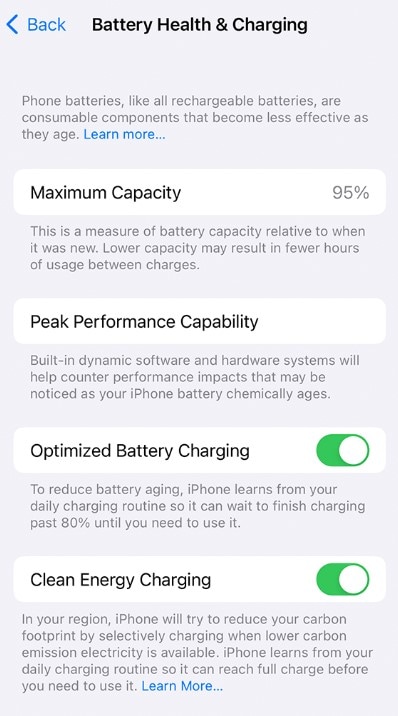
バッテリーの状態をチェックする
iPhone のバッテリーが古いか破損している場合、うまく充電できない可能性があります。上記の他の 2 つの設定と同じ設定でバッテリーの状態を確認できます。80% を下回っている場合は、バッテリーの交換を検討してください。
充電ポートを掃除する
上記の設定が原因で、iOS 17 にアップデートした後に iPhone の充電が遅いかどうかわからない場合は、充電ポートの中を調べてください。iPhone の充電ポートが汚れたり、物が詰まったりすることがあります。確認して、ゴミがあれば取り除きます。充電ポートが損傷しているように見える場合は、それが iPhone の調子が悪い原因かもしれません。修正が必要になる可能性があります。
iPhoneを30分間操作せずに充電する
iPhone を少し休ませてください。使用せずに少なくとも 30 分間充電してください。充電中に iPhone を使用すると、充電プロセスが遅くなる場合があります。それで、少し休ませてください。
iPhoneを強制的に再起動する
iOS 17アップデート後のiPhoneの充電が遅い問題を強制的に再起動することで修正しました 。方法は次のとおりです。音量を上げるボタンを押して放し、次に音量を下げるボタンを押して放します。iPhone 画面に Apple ロゴが表示されるまでサイドボタンを押し続けます。
アップルストアに行く
iOS 17 の問題の後、どの回避策を行っても iPhone の充電が遅くなる場合は 、Apple サポートにお問い合わせください。
確かに、上記のすべての方法を試すこともできますが、残念ながら、どれも iPhone の状態に変化をもたらすことはできません。この場合、オペレーティング システムの問題を確認して修正する必要がある場合があります。ここで、Wondershare Dr.Fone – システム修復が最終的な解決策となります。
Wondershare Dr.Fone は、iOS デバイス用のモバイル ソリューションです。 リカバリ モードでスタックする、黒い画面が表示される、ブート ループが発生するなど、iPhone で発生する可能性のある 150 以上の一般的な問題を修正できます。さらに、 Dr.Fone を使用して バッテリーの状態をチェックすることもできます。
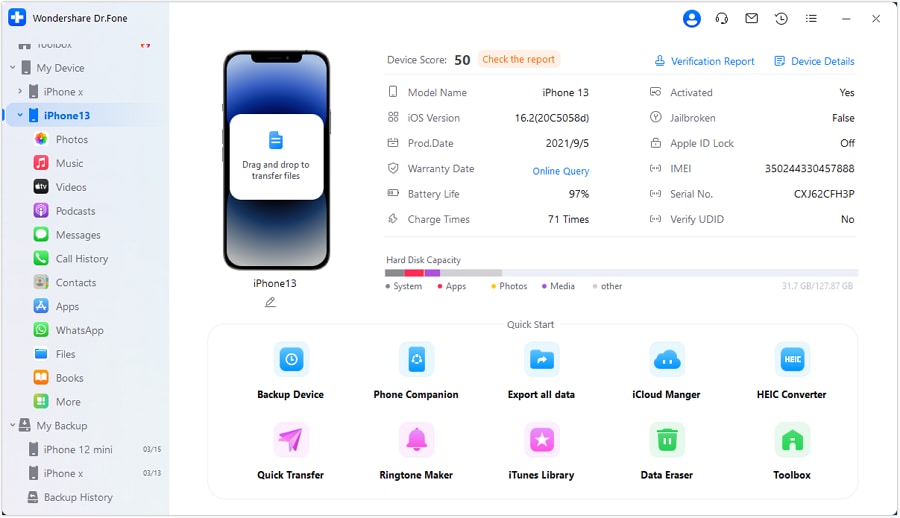
Dr.Fone は iOS 17 パブリック ベータ版もサポートしているため、 iOS 17 アップデート後に iPhone の充電が遅い問題を解決するために試すことができます 。このアプリを使用してもデータが失われることはありません。そして最も素晴らしいのは、これを使用するのにテクノロジーの天才である必要がないことです。Dr.Fone はそれを簡単にします。
その他の主な機能
Dr.Fone は、iOS 17 にアップデートした後の iPhone の充電が遅い問題を解決するために、より多くの機能を提供します。
iOS 17 ベータ版にアップデートした後に iPhone の充電が遅くなり 、以前の iOS バージョンに戻したい場合は、Dr.Fone がお手伝いします。iTunes を使用せずに iOS デバイスをアップグレードすることもできます。
Dr.Fone 検証レポートを使用して iPhone の状態を確認できます。バッテリー寿命、充電時間、ハードディスク容量など、デバイスの詳細をすべて含む役立つレポートが作成されます。

Dr.Fone は、iPhone、iPad、または iPod Touch を自動的かつワイヤレスでバックアップできます。これは、iOS デバイスのファイルに対するセーフティ ネットのようなものです。バックアップの内容を確認することもできます。
ステップバイステップガイド: iOS 17アップデート後のiPhoneの充電が遅い問題を修正する
「Dr.Fone – iPhone起動障害」がどのように役立つかを理解したところで、iPhone を再び高速充電してみましょう。








iOS 17 にアップデートした後に iPhone の充電が遅い問題を解決することがいかに重要であるかを忘れないでください。確認すべき内容を簡単にまとめます。まず、充電ケーブルとポートに問題がないことを確認してください。バッテリーの最適化が充電速度に影響を与えているかどうかを確認します。そして、iPhone を 30 分間使用せずに充電することをお勧めします。必要に応じて、iPhone を再起動してみてください。
Wondershare 「Dr.Fone – iPhone起動障害」は使いやすく、iPhone のいくつかの問題を解決したり、iOS をアップグレードまたはダウングレードしたり、ファイルをバックアップしたり、デバイスのステータスを確認したりできます。さらにサポートが必要な場合は、遠慮せずに Apple Store にアクセスしてください。
多くの Apple ユーザーから寄せられた質問をいくつか集めました。あなたもその答えを知りたいかもしれません。飛び込んでみましょう!
iPhone を毎日充電する場合、100% に達するまで待機することがあります。バッテリーを大切にするために、Apple は充電と温度を管理するソフトウェアとハードウェアを設計しました。バッテリーをより長く健康に保ちます。デバイスを長期間使用せずにフル充電したままにしておくと、バッテリーの容量がいくらか失われる可能性があります。
藤原 弘子
編集長